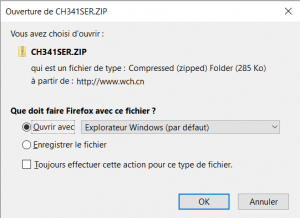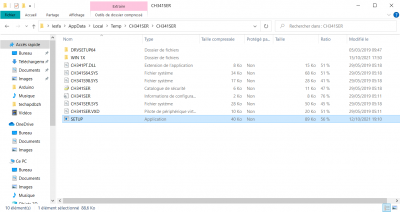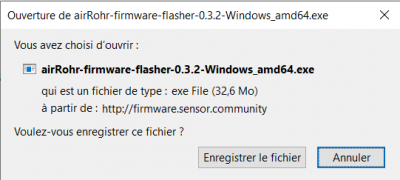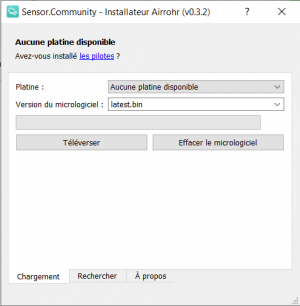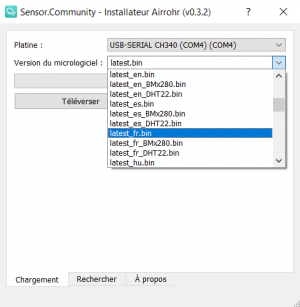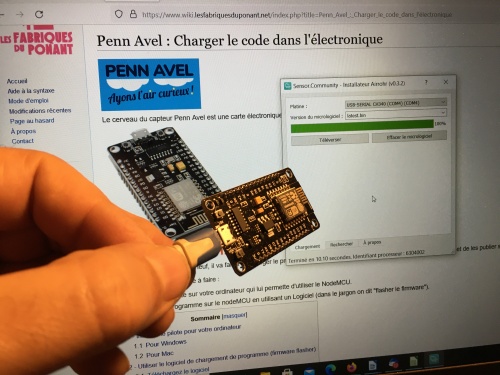Penn Avel : Charger le code dans l'électronique : Différence entre versions
(→=Problème connus et résolus) |
(→Problème connus et résolus) |
||
| Ligne 59 : | Ligne 59 : | ||
===Problème connus et résolus=== | ===Problème connus et résolus=== | ||
| − | + | Si le logiciel n'arrive pas à ouvrir le port USB sur lequel est branché le NodeMCU, plusieurs solution s'offrent à vous : | |
| − | * changez de port | + | * la plupart du temps, le problème est causé par un câble USB de mauvaise qualité ou alors qui n'assure qui ne permet pas d'échanger des données. |
| − | * assurez vous d'ouvrir le | + | * Utilisez un câble de moins d'un mètre. |
| + | * changez de port USB et ré-essayez. | ||
| + | * assurez vous d'ouvrir le logiciel avant de brancher le NodeMCU | ||
* éventuellement redémarrez votre ordinateur. | * éventuellement redémarrez votre ordinateur. | ||
[[Catégorie:Penn Avel]] | [[Catégorie:Penn Avel]] | ||
Version du 19 novembre 2021 à 11:12
Le cerveau du capteur Penn Avel est une carte électronique programmable. C'est un NodeMCU V3.
Si votre NodeMCU est tout neuf, il va falloir lui charger le programme lui permettant de récupérer les données des capteurs et de les publier sur la carte Sensor.community.
Pour cela, il y a deux chose à faire :
- installer un pilote sur votre ordinateur qui lui permette d'utiliser le NodeMCU.
- charger le programme sur le nodeMCU en utilisant un Logiciel (dans le jargon on dit "flasher le firmware").
Sommaire
1 - Installer le pilote pour votre ordinateur
Si vous êtes un utilisateur de Linux, la carte est directement reconnue, il n'y a pas de pilote à installer.
Pour Windows
Téléchargez le pilote pour Windows 10
Ouvrez le dossier CH341SER et double-cliquez sur le fichier exécutable SETUP.
Pour les autres versions, voir le tutoriel Sensor.Comunity
Pour Mac
Téléchargez le pilote pour Mac
Décompressez le dossier CH341SER et double-cliquez sur le fichier exécutable "CH34x_Install_V1.5.pkg", puis redémarrez votre Mac
Pour les autres versions, voir le tutoriel Sensor.Comunity
2 - Utiliser le logiciel de chargement de programme (firmware flasher)
Téléchargez le logiciel
Choisissez celui qui correspond à votre ordinateur :
- Pour Windows 32 bits
- Pour Windows 64 bits
- Pour Mac
- Pour les autres systèmes, sur cette page, vous avez accès toutes les versions disponibles, y compris pour Linux (Fedora, Ubuntu)
Utilisez le logciel pour charger le programme
Branchez le NodeMCU, il doit être reconnu par le logiciel. Si ce n'est pas le cas, utilisez le sélecteur de "port".
Si aucun port n'apparait, c'est que le pilote est mal installé (ou que ce n'est pas le bon pilote), dans ce cas recommencez l'étape 1.
Choisissez le programme "latest_fr.bin" et cliquez sur téléverser
Si vous rencontrez des problèmes
- - tentez de les résoudre en lisant attentivement la documentation
- - contactez les membres du réseau Penn Avel pour échanger directement et voir si d'autres personnes n'auraient pas rencontrées et surmontées les mêmes difficultés que celles que vous rencontrez.
- - Créez vous un compte sur ce wiki et documentez vos problèmes et vos solutions, ce sera utile !
Problème connus et résolus
Si le logiciel n'arrive pas à ouvrir le port USB sur lequel est branché le NodeMCU, plusieurs solution s'offrent à vous :
- la plupart du temps, le problème est causé par un câble USB de mauvaise qualité ou alors qui n'assure qui ne permet pas d'échanger des données.
- Utilisez un câble de moins d'un mètre.
- changez de port USB et ré-essayez.
- assurez vous d'ouvrir le logiciel avant de brancher le NodeMCU
- éventuellement redémarrez votre ordinateur.